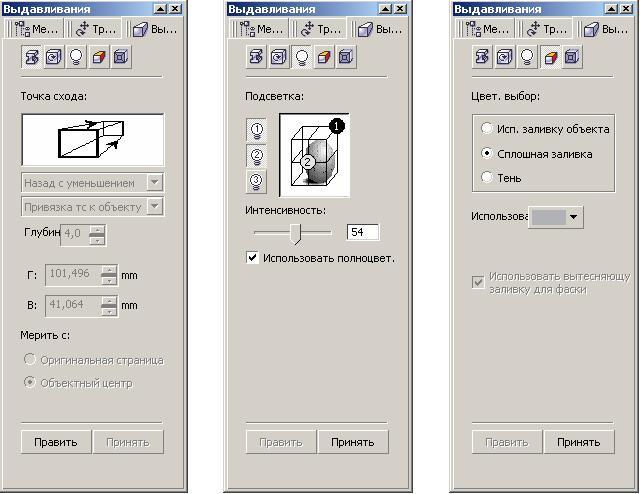- •Федеральное агентство связи
- •Задание 1.1 Использование инструмента Магнитное лассо
- •Задание 1.2 Использование инструментов Магнитное и многоугольное лассо
- •Задание 1.3 Использование инструмента Волшебная палочка
- •Задание 1.4 Использование инструмента Волшебная палочка
- •Задание 1.5 Слияние двух картинок. Способ I
- •Задание 1.6 Слияние двух картинок. Способ II
- •Практическое занятие №2
- •6. Порядок выполнения работы:
- •8. Контрольные вопросы:
- •Задание 2.1 Надпись огнём
- •Задание 2.4 Металлическая надпись
- •Практическое занятие №3
- •6. Порядок выполнения работы:
- •8. Контрольные вопросы:
- •Практическое занятие №4
- •6. Порядок выполнения работы:
- •8. Контрольные вопросы:
- •Ретуширование
- •Мелкие и индивидуальные исправления, шумоподавление
- •Задание 4.3 «Состаривание» фотографии
- •Практическая работа №5
- •Практическая работа №6
- •Практическая работа №7
- •Практическая работа №8
- •Практическая работа №9
- •Практическая работа №10
- •Практическая работа №11
- •Практическая работа №12 (4 часа)
- •Практическая работа №13
- •13.1 Варианты оформления
- •Практическое занятие №14
- •3.2 Платонова н. Создание компьютерной анимации в Adobe Flash cs3 Professional (электронная книга), 2009
- •Задание 14.1 Покадровая анимация
- •Задание 14.2 Автоматическая анимация трансформации объекта - анимация формы
- •Практическое занятие №15
- •3.2 Платонова н. Создание компьютерной анимации в Adobe Flash cs3 Professional (электронная книга), 2009
- •6. Порядок выполнения работы:
- •8. Контрольные вопросы:
- •Практическое занятие №16
- •3.2 Платонова н. Создание компьютерной анимации в Adobe Flash cs3 Professional (электронная книга), 2009
- •6. Порядок выполнения работы:
- •8. Контрольные вопросы:
- •Задание 16.1 Создание траектории движения для классической анимации движения
- •Практическое занятие №17
- •3.2 Платонова н. Создание компьютерной анимации в Adobe Flash cs3 Professional (электронная книга), 2009
- •6. Порядок выполнения работы:
- •8. Контрольные вопросы:
- •Практическое занятие №18
- •3.2 Платонова н. Создание компьютерной анимации в Adobe Flash cs3 Professional (электронная книга), 2009
- •6. Порядок выполнения работы:
- •8. Контрольные вопросы:
- •Перечень практических работ
Практическая работа №11
Наименование: Декоративный текст
Цель: Научиться создавать различные варианты декоративного текста в редакторе CorelDraw
Подготовка к занятию:
По указанной литературе повторить тему «Инструмент Текст», уделить внимание вопросам:
- Панель атрибутов инструмента Текст редактора CorelDraw
- Палитра цветов редактора CorelDraw (градиентная заливка)
Литература:
3.1 Шомас Е.А. Конспект лекций по дисциплине «Компьютерная графика», 2013г.
3.2 Гурский Ю.А., Гурская И.В., Жвалевский А.В. Компьютерная графика: Photoshop CS5, CorelDRAW X5, Illustrator CS5. Трюки и эффекты. – СПб.: Питер, 2011
Перечень оборудования:
ПЭВМ, подключенные к сети Интернет;
4.2 Пакет CorelDraw;
4.3 Браузеры;
Задание:
Выполните предложенные в приложении задания:
Колючая надпись
Получить "летнюю" надпись при помощи инструмента PowerClip
Получение изображения "Ломаный деревянный текст"
Получение изображения "Разбитая каменная табличка"
Порядок выполнения работы:
Согласно приложению выполните задания по работе с изображением (По желанию можно найти тематическое задание в Интернете и выполнить его).
Выполните отчет по практической работе в текстовом редакторе Word, все, что должно находится в отчете написано в пункте 7.
Покажите преподавателю выполненное задание и отчет по работе.
Содержание отчета:
Наименование и цель работы;
7.2 Скрины выполненных заданий;
7.3 Ответы на контрольные вопросы;
7.4 Вывод о проделанной работе;
Контрольные вопросы:
Какие инструменты входят в раздел Текст? Основные свойства этих инструментов.
Назначение инструмента PowerClip?
Какие инструменты входят в группу Художественные средства?
ПРИЛОЖЕНИЕ:
Задание 11.1 Колючая надпись
Здесь мы будем рисовать буквы, состоящие как бы из тела кактуса. Активизируйте инструмент Текст и напишите достаточно массивное слово, например:

Далее изменим контур букв - сейчас он слишком ровный для кактуса. Для этого выберите инструмент Интерактивная деформация. Проведите небольшие искажения.
Далее создайте новый документ. Выберите инструмент Звезда и нарисуйте пять звезд.

Рисуйте звезды без контура. Далее сохраните этот рисунок в формате CDR в любом легкодоступном месте. Все это делается для того, чтобы можно было воспользоваться инструментом Художественные средства в режиме Распылитель. Этот инструмент позволяет разбрасывать фигуры из специальных наборов одним движением кисти. Важным достоинством распылителя является то, что он позволяет использовать в качестве набора для распыления любой файл в формате CDR. Именно для этого мы и сохранили звезды.
Перейдем в режим Распылителя Для этого надо активировать инструмент Художественное оформление.
 далее на панели свойств выделитеРаспылитель.
далее на панели свойств выделитеРаспылитель.

Нажмите кнопку
 для выбора пути где лежит сохраненный
вами файл в форматеCDR.
Далее из предложенного перечня выберите
свой рисунок. Далее вы начинаете двигать
по буквам кистью распылителя, чтобы
концы звезд выступали за пределы букв.
Должно
получиться примерно следующее:
для выбора пути где лежит сохраненный
вами файл в форматеCDR.
Далее из предложенного перечня выберите
свой рисунок. Далее вы начинаете двигать
по буквам кистью распылителя, чтобы
концы звезд выступали за пределы букв.
Должно
получиться примерно следующее:

К данному рисунку можно применить следующий эффект Точечная графика – Трехмерные эффекты – Рельеф. Самостоятельно настройте выбранный эффект.
Задание 11.2 Получить "летнюю" надпись при помощи инструмента PowerClip
1.1. Выбрав соответствующий шрифт (например, Century Schoolbook, 168 кегль), получить надпись "ЛЕТО".
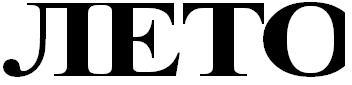
1.2. Преобразовать полученную надпись в кривые, после чего убрать заливку и установить абрис.
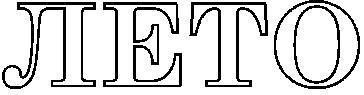
1.3. Импортировать подходящую растровую картинку.

1.4. Разместить преобразованный в кривые текст поверх импортированного изображения.

1.5. Поместить растровое изображение в контейнер - текст.
1.5.1. Предварительно отменить автоматическое центрирование объекта в контейнере. Для этого в настройках Tools -> Options убрать флажокАвто-центрирование нового содержания PowerClip.
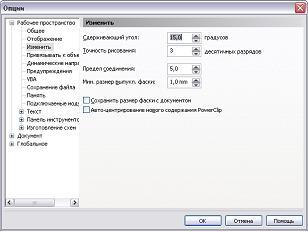
1.5.2. Поместить изображение в контейнер.

1.6. Изменить цвет абриса надписи.

Задание 11.3 Получение изображения "Ломаный деревянный текст"
1.1. Получить исходную надпись
1.1.1. Выбрав шрифт Arial Black, 150), получить надпись "КРАХ".
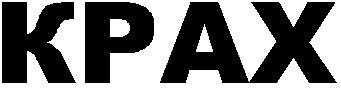
1.1.2. Удалить абрис и выбрать в качестве заливки текстуру, имитирующую дерево.
|
|
|
|
1.2. Получить "ломаный" текст.
1.2.1. Преобразовать текст в кривые.
1.2.2. При помощи инструмента "Ластик" сформировать трещины в тексте

1.3. Создать имитацию объема при помощи инструмента "Интерактивный объем", используя следующие настройки:
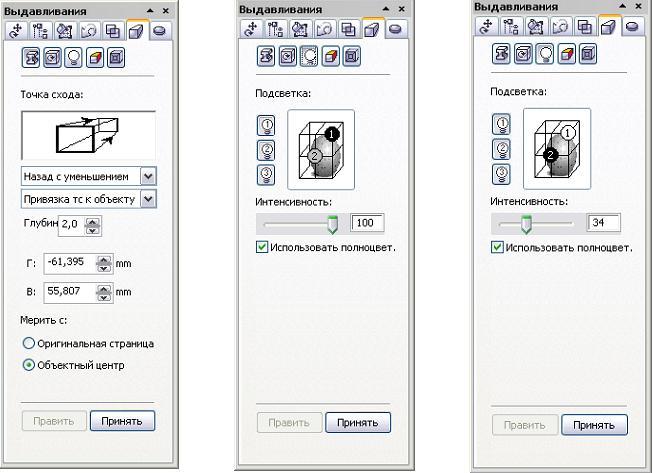
ИТОГ:
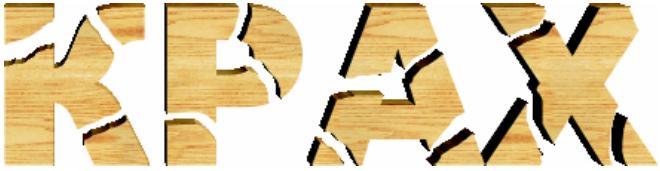
Задание 11.4. Получение изображения "Разбитая каменная табличка"
1.1. Получить изображение таблички
1.1.1. Нарисовать прямоугольную основу, приняв в качестве заливки текстуру, имитирующую камень

1.1.2. Получить надпись, залив ее той же текстурой.

1.1.3. Дважды продублировать надпись, залив ее белым и черным цветом.
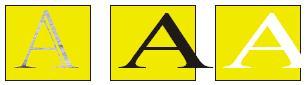
1.1.4. Разместить три копии надписи следующим образом: черная - на заднем плане, перед ней - белая и сверху - серая. Таким образом имитируется объем надписи.
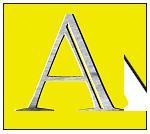
1.1.5. Разместив надпись на прямоугольной основе получаем исходную табличку.

1.2. Формирование осколков
1.2.1. При помощи инструмента "Нож" разрезать прямоугольную основу на несколько неровных частей.
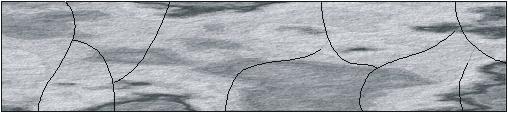
1.2.2. Скопировать надпись в буфер обмена.
1.2.3. Поместить надпись в каждый из "осколков" ("осколок" выступает в роли контейнера и операция повторяется для каждого "осколка" отдельно).
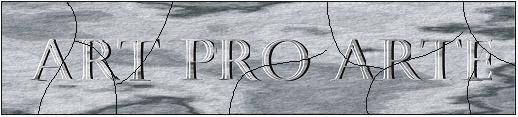
1.2.4. Переместить и повернуть осколки.

1.2.5. Применить к каждому осколку эффект "Интерактивный объем".